Facebook es una de las redes sociales con más usuarios del mundo. WhatsApp es otra con amplísima difusión.
Y para redondearlo, las dos tienen el mismo dueño.
No hace demasiado desde Facebook nos pidieron permiso para compartir nuestro número de WhatsApp con Facebook.
Ahora, Facebook nos permite conectar WhatsApp con una de las páginas que tengas en esta plataforma.
Me conviene conectar WhatsApp con Facebook?
Para saber si te interesa conectar las dos redes, antes que nada responde a estas preguntas:
¿Utilizas la página de Facebook para promocionar tu negocio?
Utilizas WhatsApp para comunicarte con clientes? Tienes un botón para enviar a los usuarios a la página de contacto o al correo electrónico?
¿Te interesa que tus clientes utilicen el camino más sencillo para comunicarse contigo?
Si has respondido afirmativamente, no hay duda, te interesa conectar las dos redes sociales.
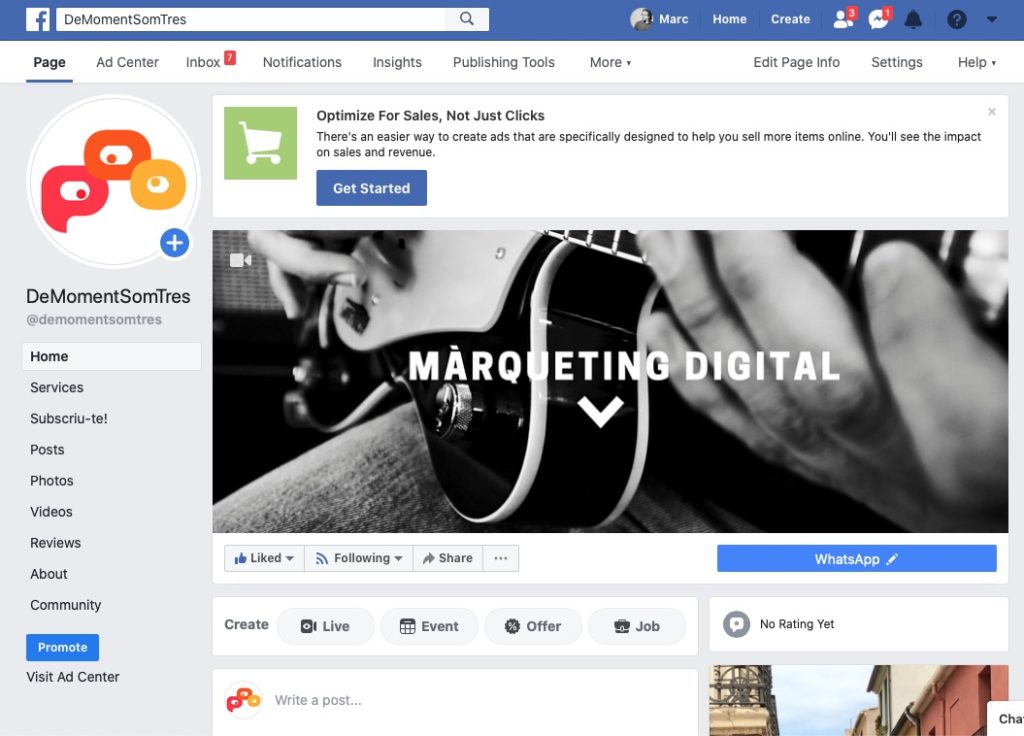
Conecta Whatsapp con Facebook en 4 pasos
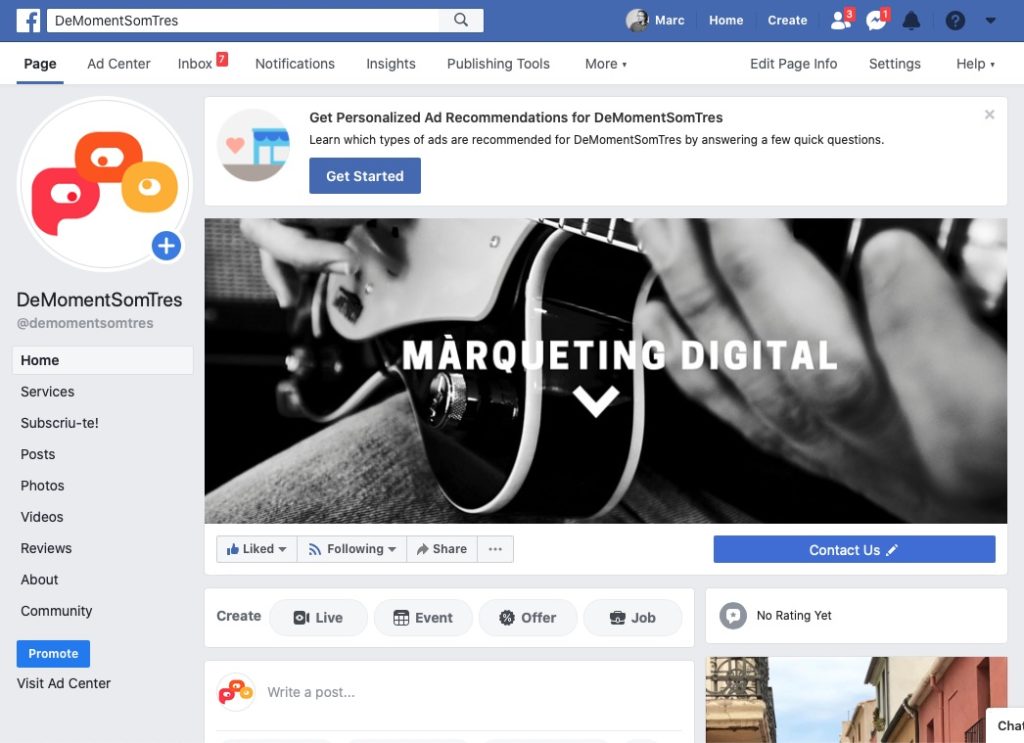
Necessitas:
- Una página de facebook que puedas administrar.
- Una cuenta de WhatsApp a laque tengas acceso. Nosotros te aconsejamos que utilices una cuenta de WhatsApp Business por las ventajas que aporta especialmente de comunicación de horarios comerciales, mensajes fuera de horario…
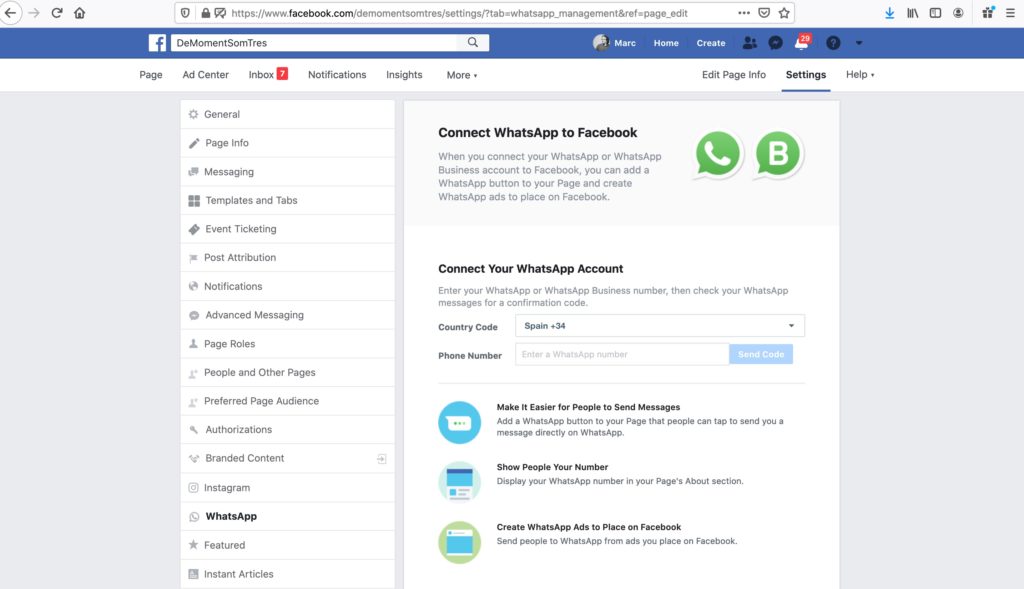
1- Accede a la configuración de la página y escoge la opción WhatsApp.
Se mostrará una página que nos ofrece conectar WhatsApp con Facebook.
En el campo de teléfono, introduce el número de teléfono del WhatsApp que quieras conectar.
Haz clic en el botón.
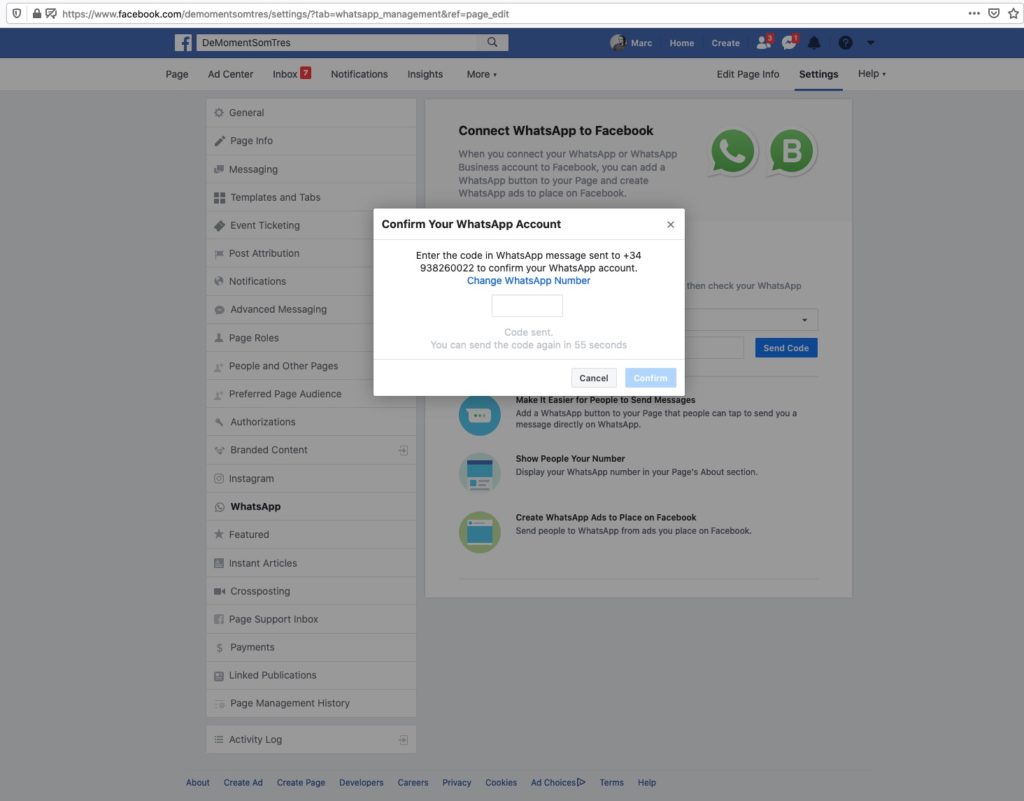
2– Facebook te enviará un mensaje al WhatsApp con un código.
Accede a WhatsApp y copia o memoriza el código.
Inserta este código en la pantalla de Facebook para confirmar tu cuenta de WhatsApp.
Pulsa el botón de confirmar.
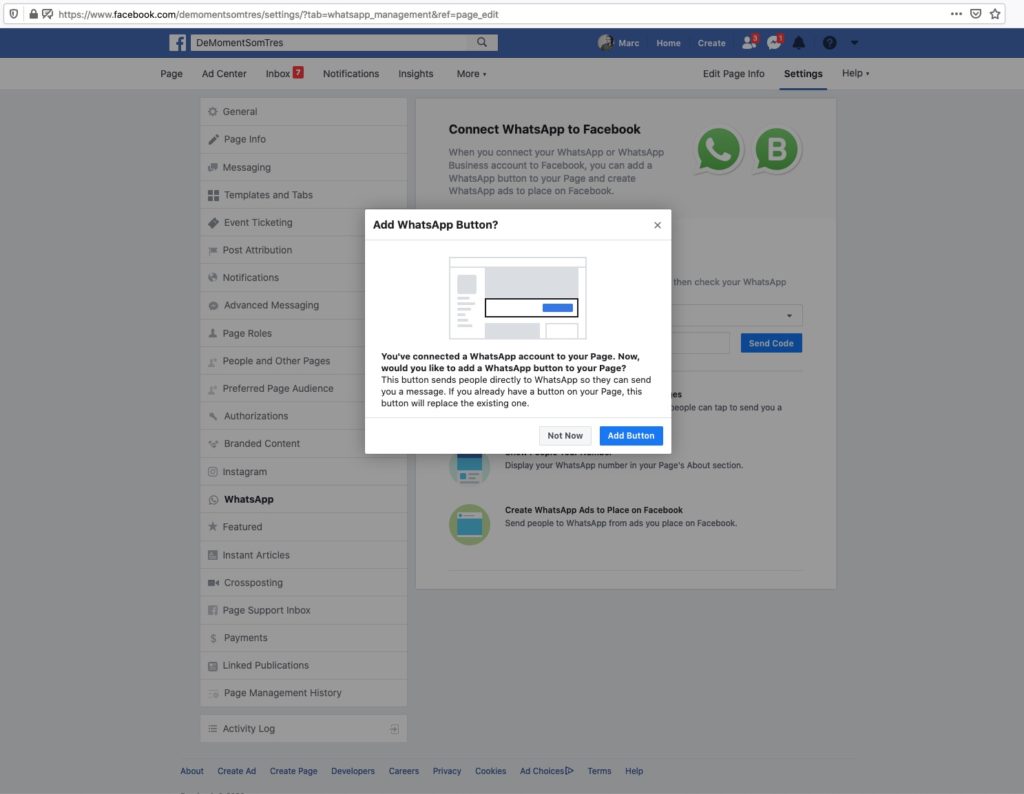
3- (Opcional) Incorpora el botón de WhatsApp como botón principal de la página
En este momento, ya se ha finalizado la conexión entre ambas redes sociales.
Pero para poder hacer un uso intensivo, Facebook nos ofrece de comenzar la configuración incorporando el botón como botón principal de la página.
Pulsa el botón que Facebook te ofrece para que se muestre la llamada a la acción de WhatsApp en la página.
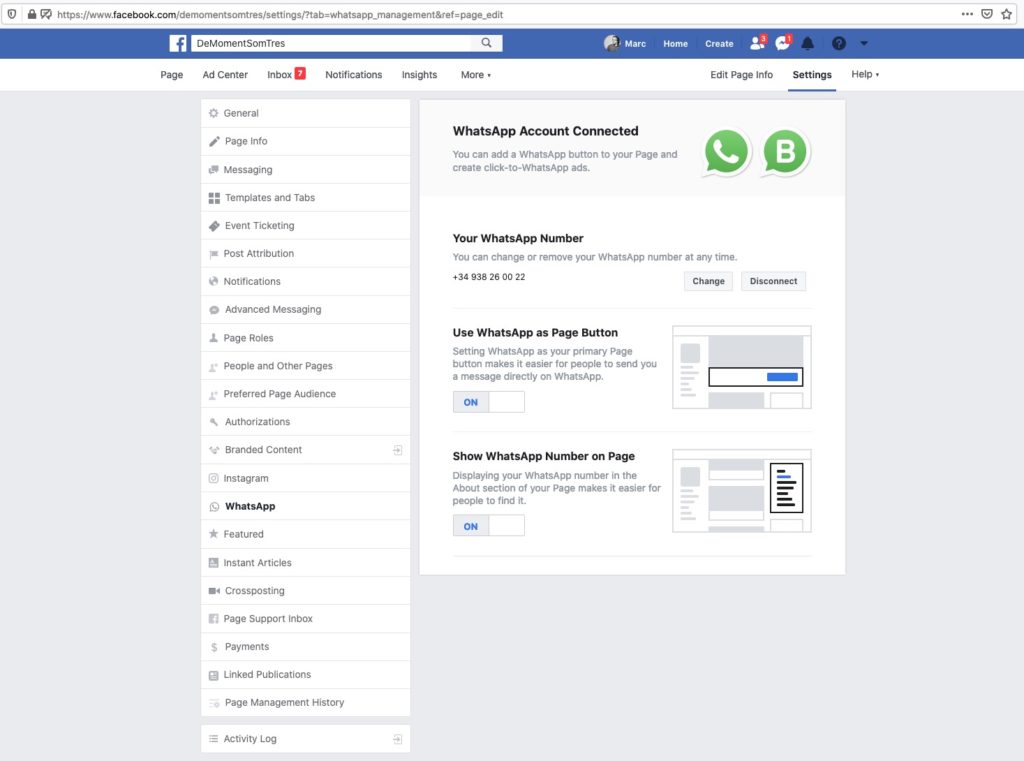
4- Finalmente, te recomendamos que en la página de configuración de WhatsApp, selecciones de mostrar el número de WhatsApp en la página.
De esta manera tendrás también un enlace hacia WhatsApp a los datos de contacto de la página.
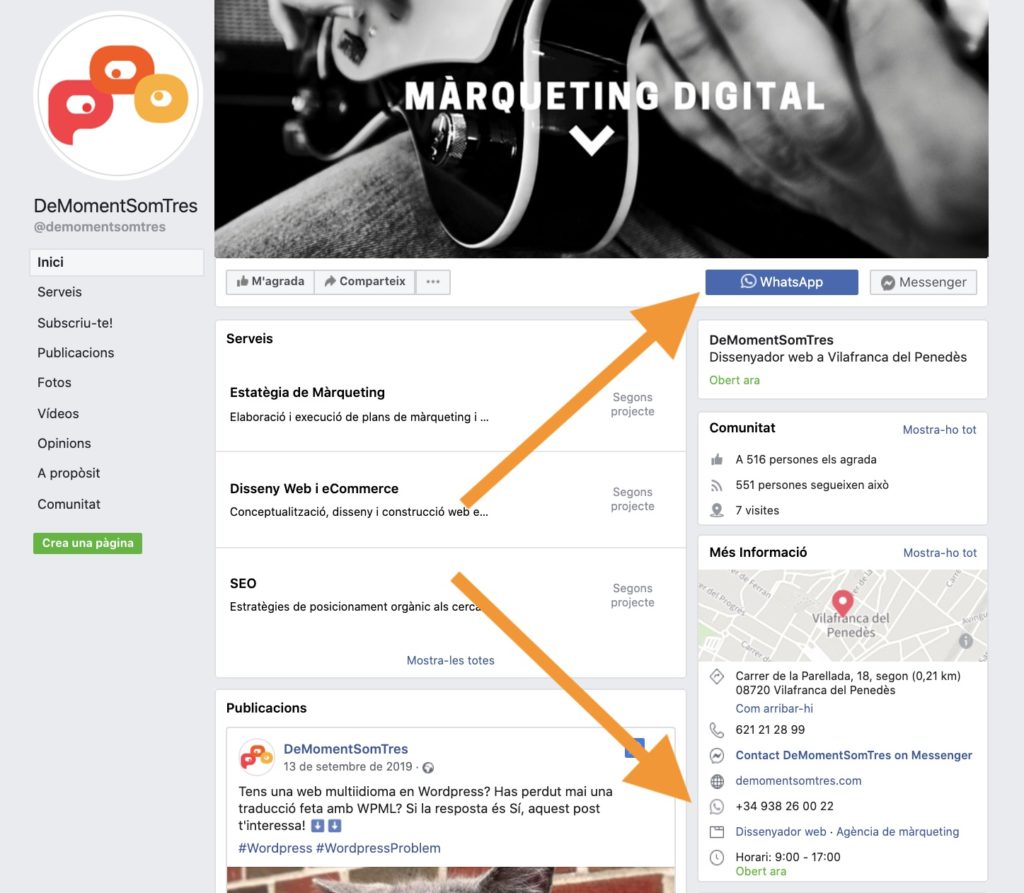
Integra WhatsApp con tu estrategia de marketing digital
WhatsApp, Facebook y su integración, no son más que tácticas y herramientas para llevar a cabo tu estrategia de comunicación, atracción y marketing.
Son tácticas que solas no llevan a ninguna parte.
Si quieres saber cómo hacerlo, podemos aconsejarte.
[hubspot type=form portal=6161241 id=446d6eea-2327-462a-b94b-038146878330]
